
手机怎么去掉更新提示弹窗 怎么解决安卓手机频繁弹出系统更新提示
发布时间:2023-10-24 17:19:56 来源:三公子游戏网
手机怎么去掉更新提示弹窗,随着科技的进步,手机已经成为我们生活中不可或缺的一部分,随之而来的是手机系统的频繁更新提示弹窗,给我们的使用体验带来了一定的困扰。尤其是安卓手机,系统更新提示弹窗更是屡屡出现,让人烦恼不已。我们应该如何去掉这些烦人的更新提示弹窗呢?又有哪些解决方法可以帮助我们解决安卓手机频繁弹出系统更新提示的问题呢?接下来我们将为您详细解答。
怎么解决安卓手机频繁弹出系统更新提示
具体方法:
1.打开手机,点击“设置”选项。
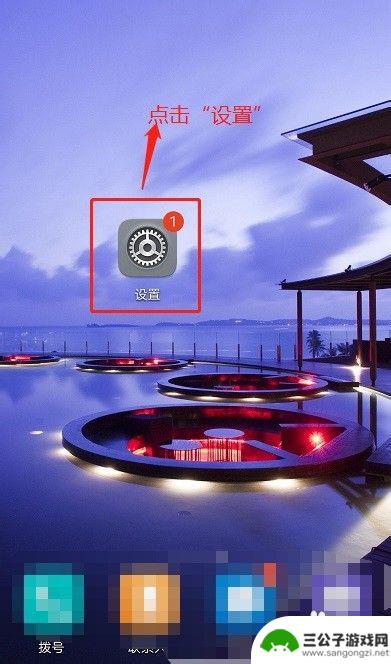
2.在“设置”窗口中,找到“应用管理”选项并点击它。
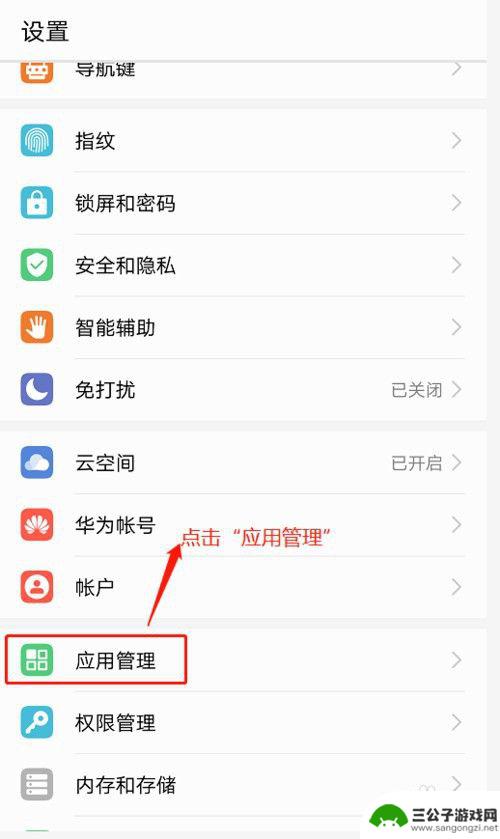
3.在“应用管理”窗口中,找到“系统更新”选项并点击它。
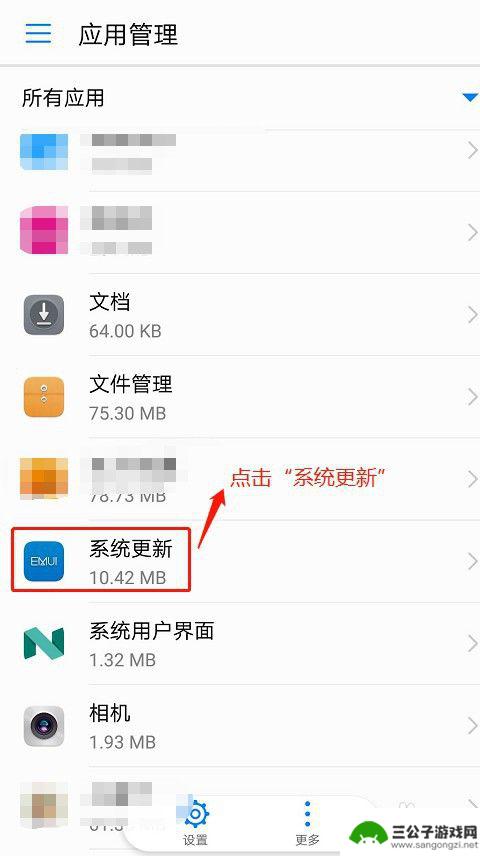
4.在“应用信息”窗口中,找到“通知”选项并点击它。
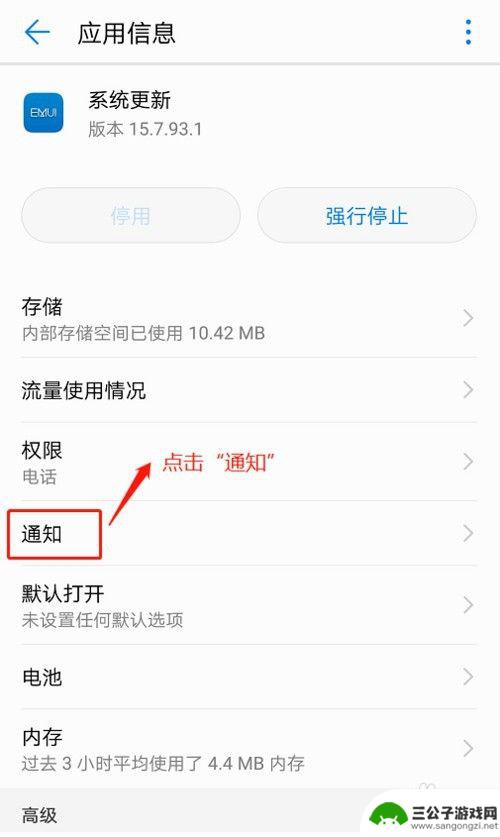
5.查看系统更新“通知”的默认设置。
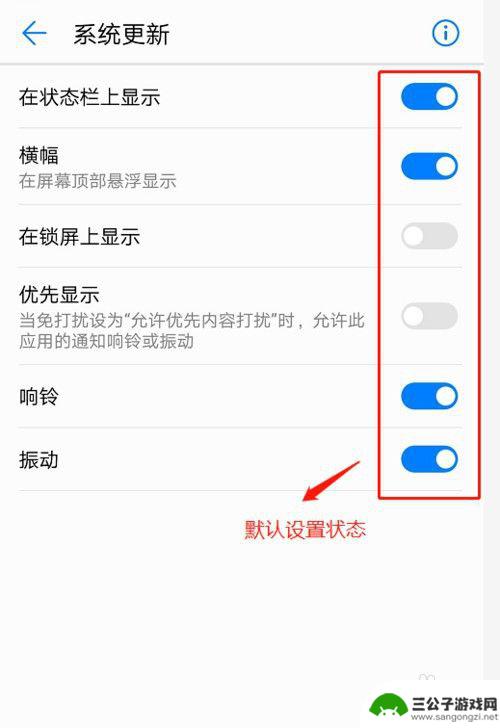
6.在“系统更新”窗口,关闭所有系统更新通知提示。包括:”在状态栏上显示“、”优先显示“、”响铃“、”振动“。
小提示:可以根据需要关闭选项,建议关闭全部。
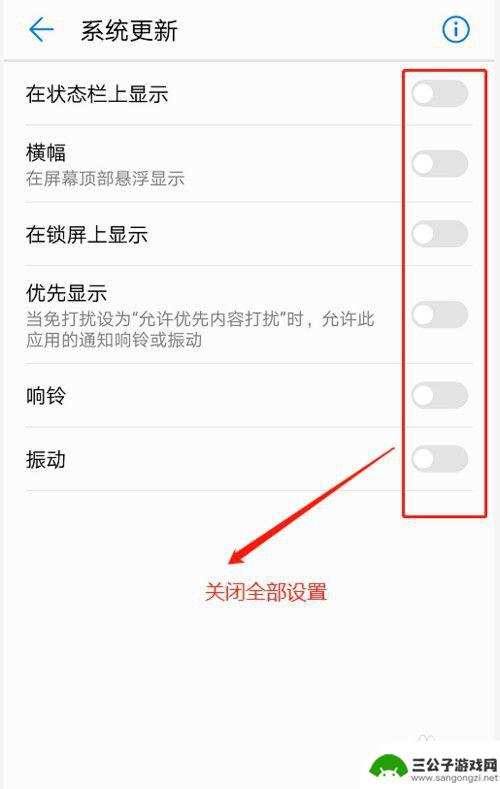
以上就是手机如何去掉更新提示弹窗的全部内容,如果你遇到这种情况,你可以按照以上步骤解决问题,非常简单快速。
热门游戏
-
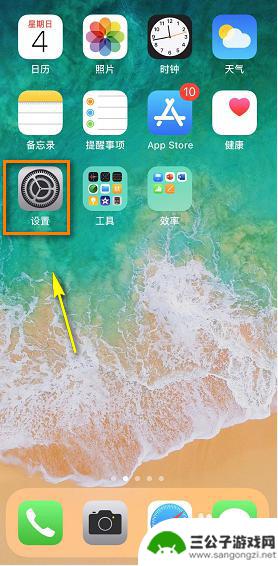
苹果手机如何程序更新提示 取消苹果iPhone系统更新提示方法
随着科技的不断发展,苹果手机的系统更新也变得愈发频繁,每当有新的系统更新发布时,手机屏幕上就会弹出提示框,提醒用户更新。有时候我们可能并不想立即进行系统更新,或者是因为各种原因...
2024-10-06
-
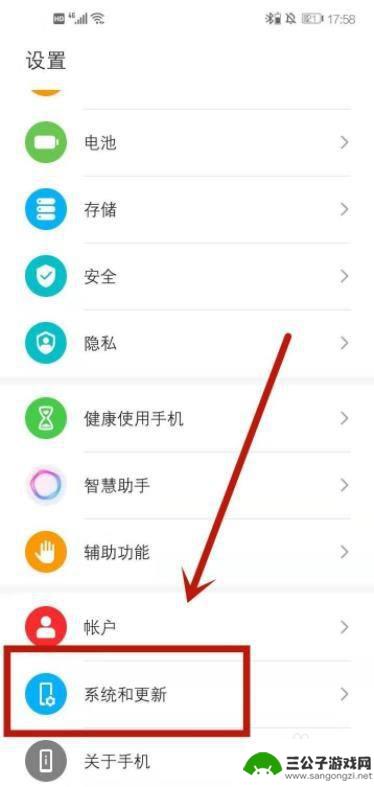
华为手机老是提示发现新版本 华为手机系统更新频繁
在现如今智能手机市场的激烈竞争下,华为手机作为一款备受欢迎的品牌,其系统更新频繁的问题引发了不少用户的关注和讨论,每当我们使用华为手机时,不时会弹出升级提示,不论是软件还是系统...
2024-02-02
-

苹果手机设置上显示个1怎么弄掉 如何取消iPhone系统更新提示
当我们使用苹果手机的时候,有时候会遇到一些令人困扰的问题,比如手机设置上显示个1的提示,或是不停弹出的iPhone系统更新提示,这些问题不仅会影响我们的使用体验,还可能占用手机...
2025-02-20
-
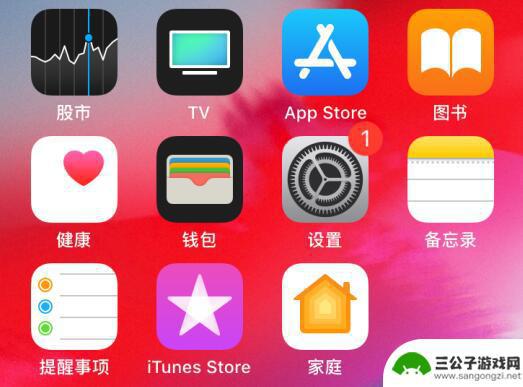
如何消除苹果手机更新红点 iOS 更新屏蔽方法
苹果手机的更新提醒红点是许多用户苦恼的问题,尤其是在iOS系统更新频繁的情况下,如果您也厌烦了不断弹出的更新提示,不妨尝试一些方法来屏蔽这些红点。通过简单的设置调整或者使用一些...
2024-09-17
-
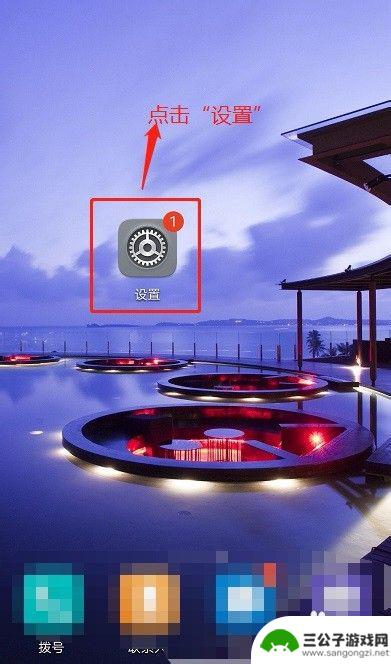
手机系统更新通知怎么关闭 怎么解决安卓手机一直提示系统更新
手机系统的更新通知是为了让我们的手机保持最新的功能和安全性,有时候这些通知可能会变得烦人,尤其是当我们正在忙于其他事情的时候。如果你的安卓手机一直提示系统更新,不仅会打断你的工...
2023-12-17
-
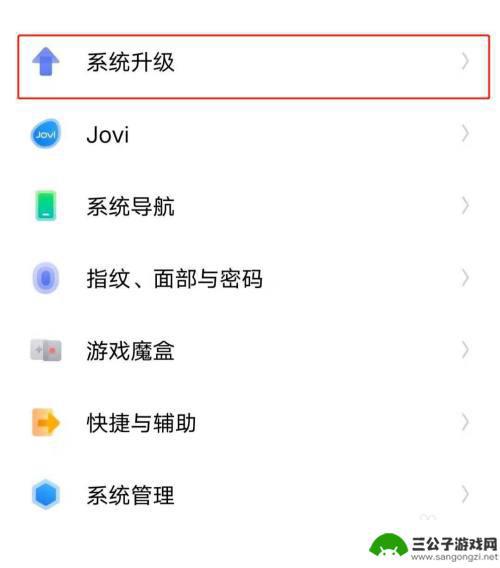
iqoo手机怎么去掉设置系统更新的那个 iqoo手机如何关闭系统自动更新
iqoo手机怎么去掉设置系统更新的那个,iQOO手机一直以来备受用户青睐,其强大的性能和先进的技术吸引了众多消费者,然而,在使用这款手机的过程中,有些用户可能会因为频繁的系统更...
2023-11-05
-

iphone无广告游戏 如何在苹果设备上去除游戏内广告
iPhone已经成为了人们生活中不可或缺的一部分,而游戏更是iPhone用户们的最爱,让人们感到困扰的是,在游戏中频繁出现的广告。这些广告不仅破坏了游戏的体验,还占用了用户宝贵...
2025-02-22
-

手机图片怎么整体缩小尺寸 如何在手机上整体缩小照片
如今手机拍照已经成为我们日常生活中不可或缺的一部分,但有时候我们拍摄的照片尺寸过大,导致占用过多存储空间,甚至传输和分享起来也不方便,那么如何在手机上整体缩小照片尺寸呢?通过简...
2025-02-22














